Excel: как присвоить тексту числовое значение
Часто вам может потребоваться присвоить числовое значение определенным текстовым значениям в Excel.
Например, предположим, что у вас есть следующий набор данных, содержащий информацию о продажах сотрудников в разных магазинах компании, и вы хотите присвоить числовые значения на основе конкретных магазинов:
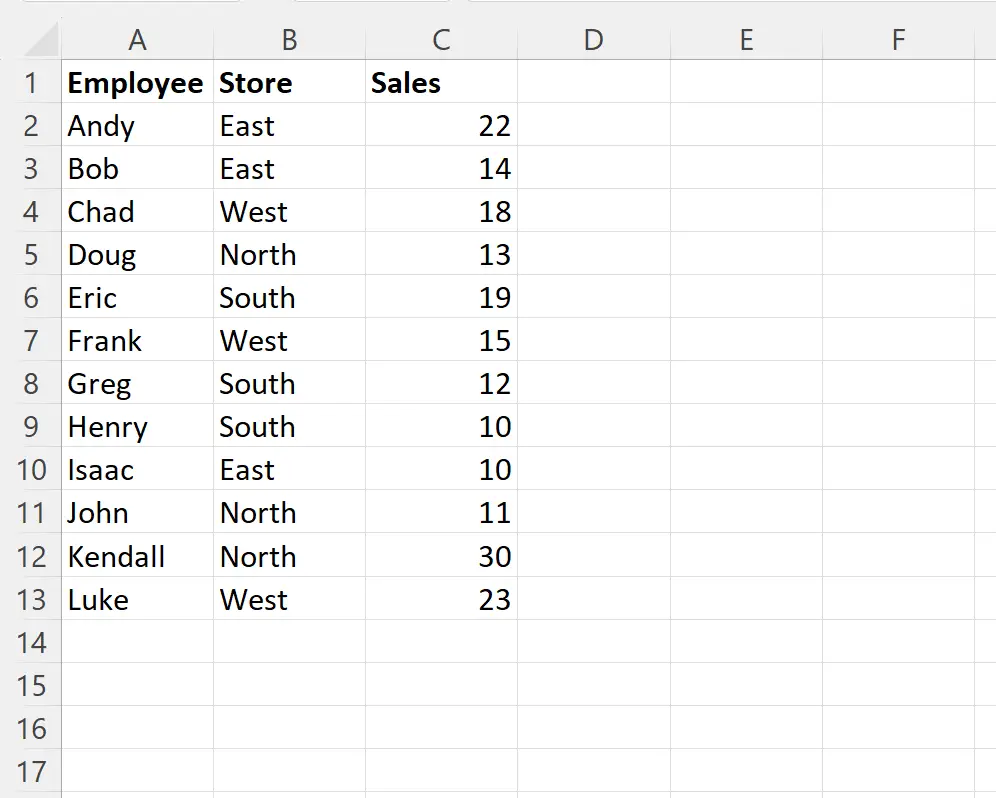
Самый простой способ сделать это — использовать функцию ПЕРЕКЛЮЧИТЬ в Excel, которая позволяет возвращать определенные значения, соответствующие совпадающим значениям в списке.
В следующем примере показано, как использовать эту функцию на практике.
Пример: Как присвоить числовые значения тексту в Excel
Допустим, вы хотите присвоить конкретным магазинам следующие числовые значения:
- Север: 1001
- Восток: 1002
- Юг: 1003
- Запад: 1004
Для этого вы можете ввести следующую формулу в ячейку D2 :
=SWITCH( B2 , "North", 1001, "East", 1002, "South", 1003, "West", 1004)
Затем вы можете щелкнуть и перетащить эту формулу в каждую оставшуюся ячейку в столбце D:
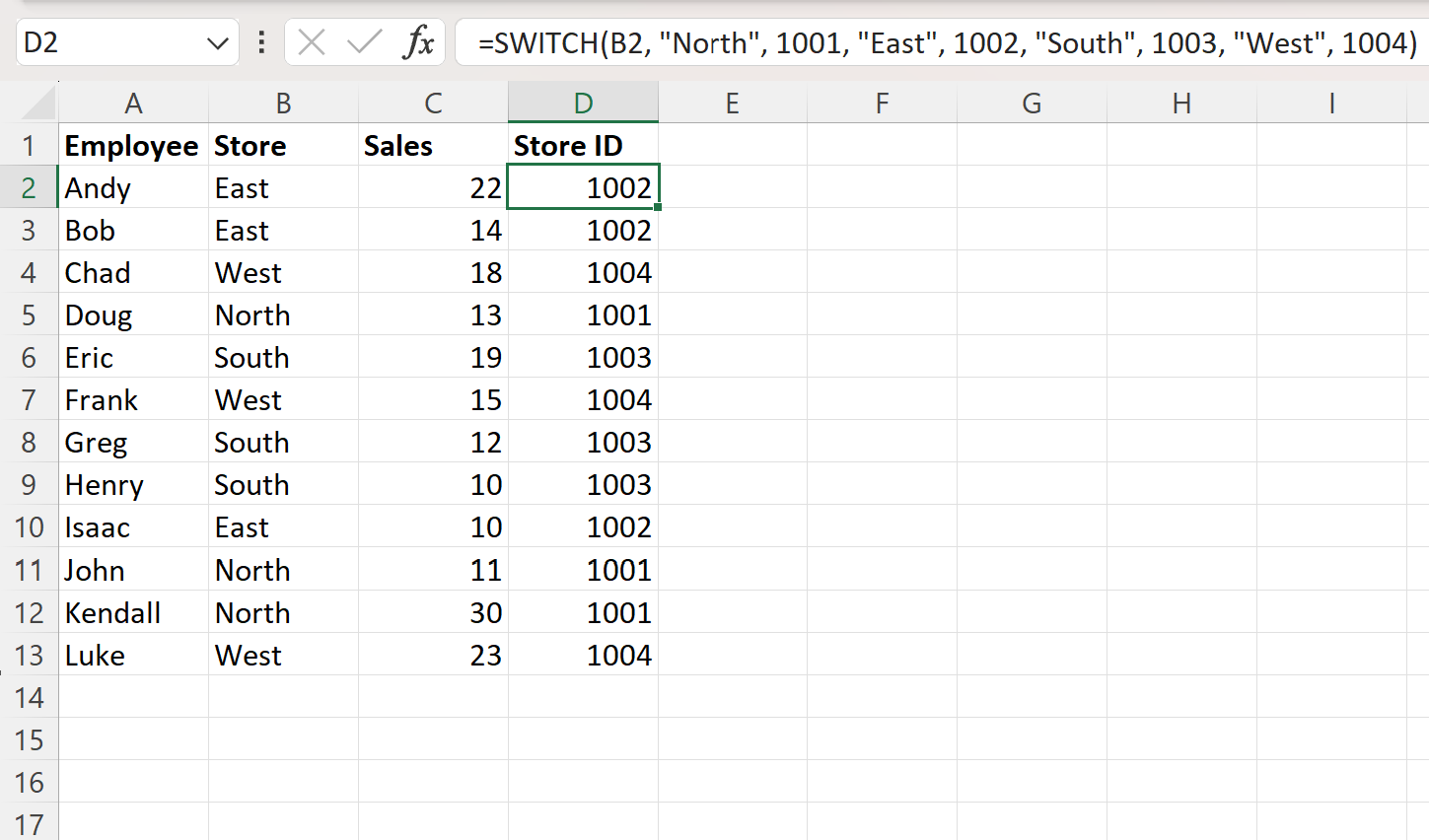
Новый столбец «Идентификатор магазина» теперь содержит числовое значение, соответствующее конкретному текстовому значению в столбце «Магазин» .
Как работает эта формула?
Помните формулу, которую мы использовали для присвоения числовых значений текстовым значениям:
=SWITCH( B2 , "North", 1001, "East", 1002, "South", 1003, "West", 1004)
В этой формуле используется функция ПЕРЕКЛЮЧАТЕЛЬ , которая использует следующий базовый синтаксис:
SWITCH(value to switch, find1, return1, find2, return2, ...)
В нашей конкретной формуле мы анализируем ячейку B2 и делаем следующее:
- Найдите «Север» — если найдете, верните 1001.
- Если не найден, выполните поиск «Восток» — если найдете, верните 1002.
- Если не найден, выполните поиск «Юг» — если найдете, верните 1003.
- Если не найден, выполните поиск «Запад» — если найдете, верните 1004.
Используя эту логику, мы можем присваивать числовые значения каждому конкретному текстовому значению.
Примечание . Полную документацию по функции ПЕРЕКЛЮЧЕНИЕ в Excel можно найти здесь .
Дополнительные ресурсы
В следующих руководствах объясняется, как выполнять другие распространенные задачи в Excel:
Excel: найти первое вхождение значения в столбце
Excel: найти первое значение, превышающее определенное число
Excel: как найти первое ненулевое значение подряд